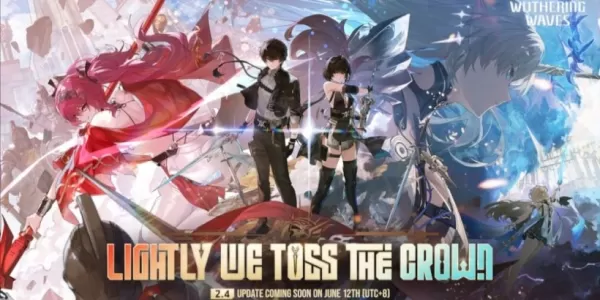Sony Dualsense, известная своими инновационными функциями, комфортным сцеплением и эргономичным дизайном, широко считается лучшим контроллером PS5. Максимизация вашего игрового опыта PlayStation 5 с ним легко. Однако подключение его к игровому ПК может показаться пугающим, особенно учитывая проблемы, с которыми сталкиваются DualShock 4. К счастью, DualSense может значительно улучшить совместимость ПК, зарабатывая свое место среди лучших доступных контроллеров ПК. Следуйте простым шагам ниже, чтобы подключить Dualsense.

Необходимые предметы:
- Кабель USB-C, способный USB-C
- (При необходимости) Bluetooth -адаптер для вашего ПК
Подключение вашей DualSense к вашему ПК требует либо кабеля USB-C, способного с способным с возможностями, может обеспечить только мощность, а не передачу данных), либо адаптер Bluetooth, если в вашем ПК не хватает функциональности Bluetooth. Кабель USB-C может быть либо USB-C, чтобы USB-C (если у вашего ПК есть порт USB-C), либо USB-C до USB-A (для стандартных портов USB).
Если у вашего ПК нет Bluetooth, вы можете легко добавить его с помощью адаптера Bluetooth. Многие адаптеры доступны, некоторые вписываются в слот PCIe вашего компьютера, другие подключаются через USB -порт.

Наш главный выбор: Creative BT-W5 Bluetooth-передатчик
Подключение через USB:

- Подключите свой USB -кабель к доступному порту на вашем компьютере.
- Подключите другой конец к порту USB-C на вашем контроллере DualSense.
- Подождите, пока ваш компьютер Windows распознает DualSense как геймпад.
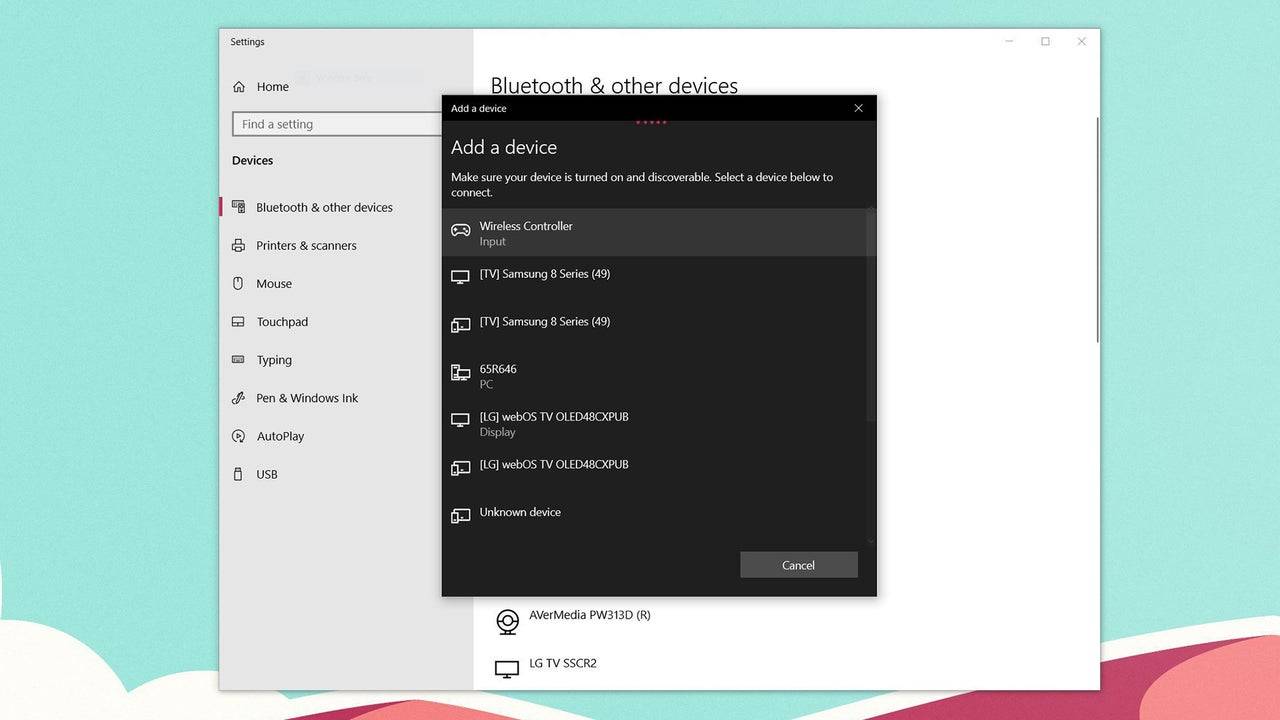
Подключение через Bluetooth:
- Получите доступ к настройкам Bluetooth вашего ПК (нажмите клавишу Windows, введите «Bluetooth» и выберите Bluetooth и другие устройства ).
- Выберите добавить Bluetooth или другое устройство .
- Выберите Bluetooth из всплывающего меню.
- С помощью вашего контроллера DualSense отключится, нажмите и удерживайте кнопку PS и создайте кнопку одновременно, пока световая полоса под сенсорной панелью не начнет мигать.
- Выберите свой контроллер DualSense из списка доступных устройств Bluetooth на вашем ПК.